标签:桌面 https dll 依赖项 添加菜单 菜单 步骤 快捷 conf
安装之后在菜单栏就会出现“Visual Studio Installer”模板选项
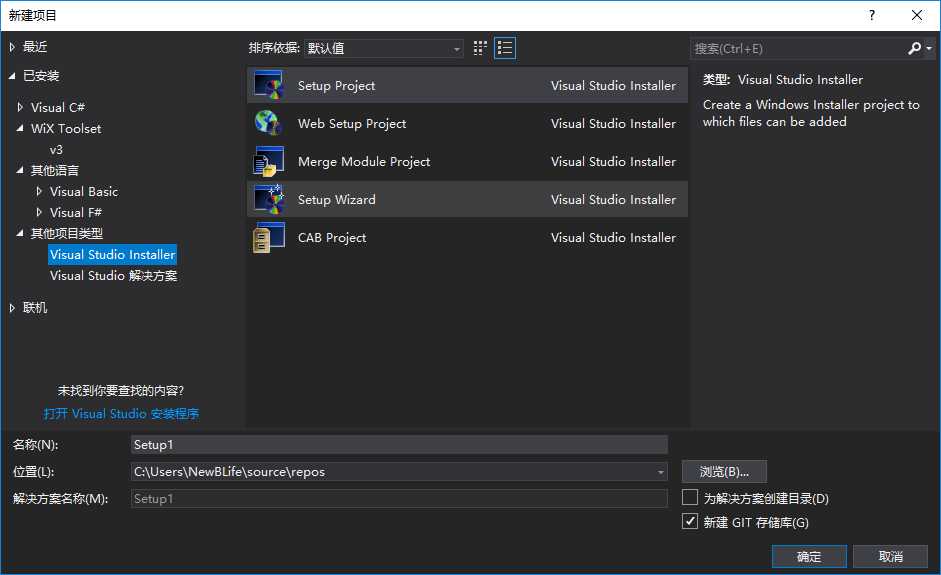
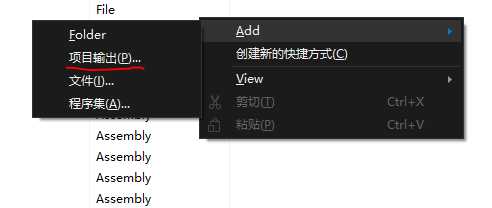
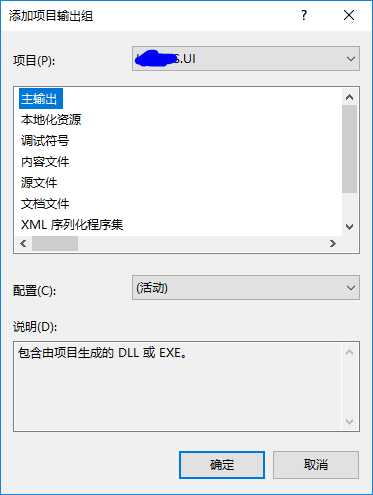
选择dll,在属性窗口做除外设置
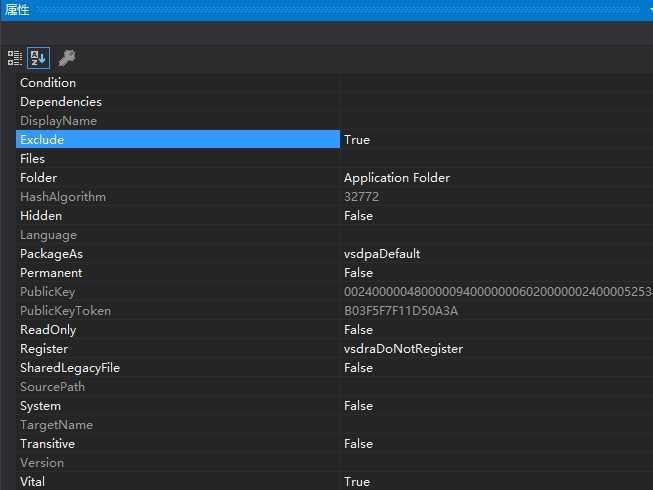
注意:如果项目有参照项目或者第三方包,需要此步骤。
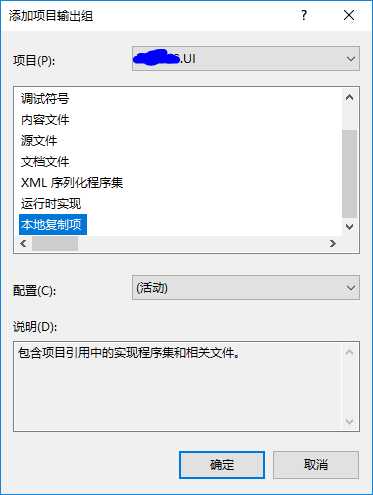
例如:Nlog.config
右键【主输出】,选择创建快捷方式。
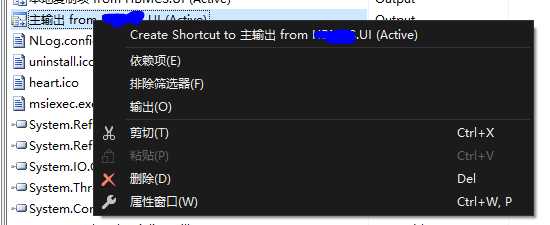
选择快捷方式修改图标,然后拖到以下地方。
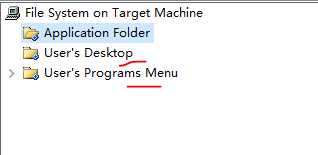
选择安装包工程,F4进入属性设置(特别注意不可以右键选择属性)。ProductName将会出现在安装路径,最好设置为英文。
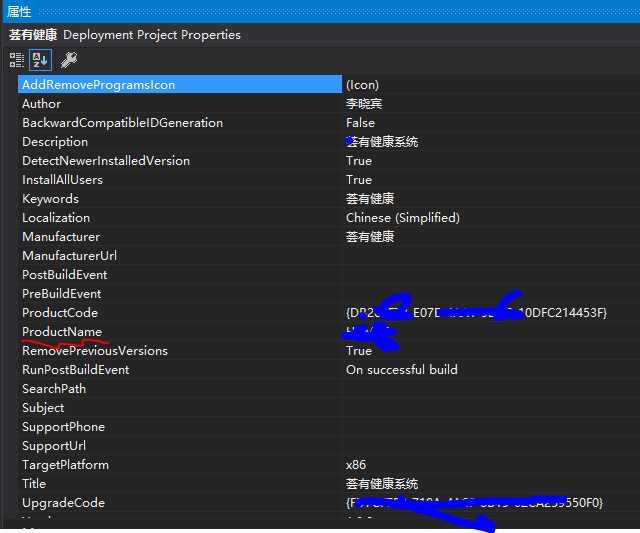
添加C:\Windows\System32\msiexec.exe 文件到文件系统,并创建快捷方式。
修改快捷方式参数Arguments为:/x productcode
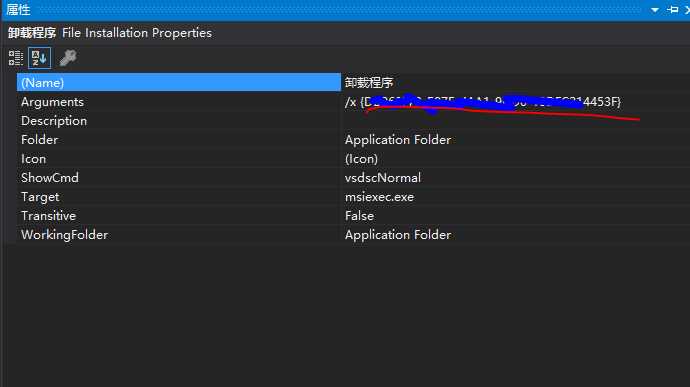
右键安装包工程,选择属性。
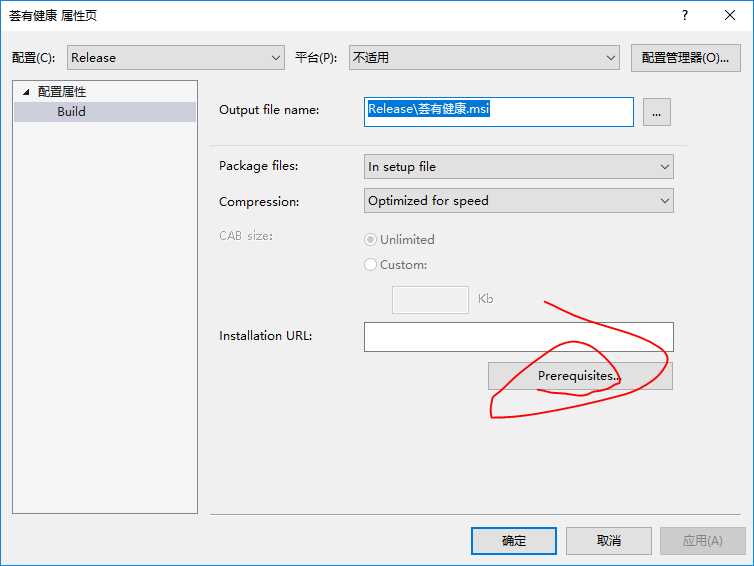
选择Prerequisites.... 项目,选择.net 依赖版本与下载方法。
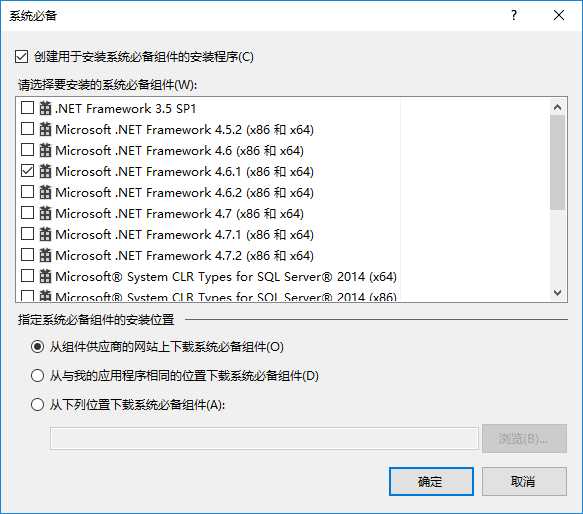
点击生成的setup.exe或者msi文件,进入安装。(涂掉的部分为ProdcutName)
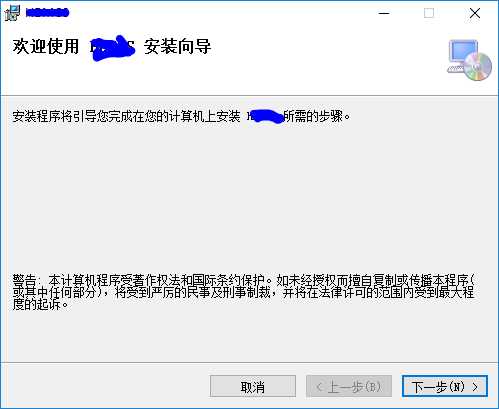
标签:桌面 https dll 依赖项 添加菜单 菜单 步骤 快捷 conf
原文地址:https://www.cnblogs.com/lixiaobin/p/wpfinstaller.html